
时间:2021-06-26 09:04:17 来源:www.win10xitong.com 作者:win10
昨天小编在一个论坛上看见有一位网友发帖提出了一个问题,他在咨询win10文件夹如何隐藏的情况该怎么处理,win10文件夹如何隐藏这样的不常见的问题,还真把一些大神给弄懵了。那么win10文件夹如何隐藏问该怎么办呢?按照这个步骤去处理就行了:1.首先,找到需要隐藏的文件夹。2.然后,在鼠标右键隐藏的文件夹,在出现的菜单中选择双击属性就搞定了。win10文件夹如何隐藏问题下面我们一起来看看它的具体办法。
小编推荐系统下载:萝卜家园Win10专业版
解决方法:
1.首先,找到需要隐藏的文件夹。

2.然后,在鼠标右键隐藏的文件夹中,在出现的菜单中选择双击属性。
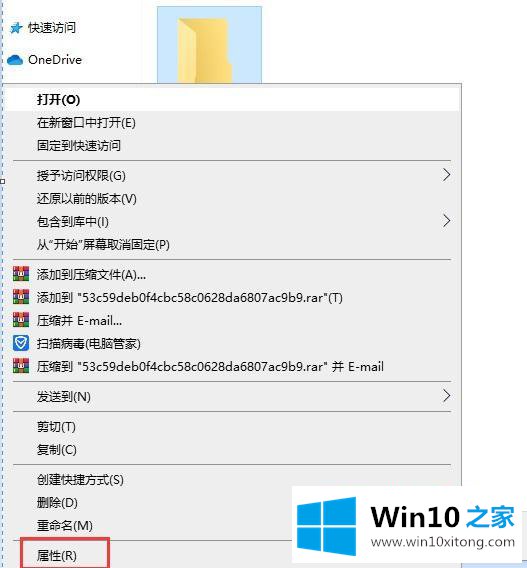
3.在出现的属性界面中,找到隐藏选项,选中它并单击确定。
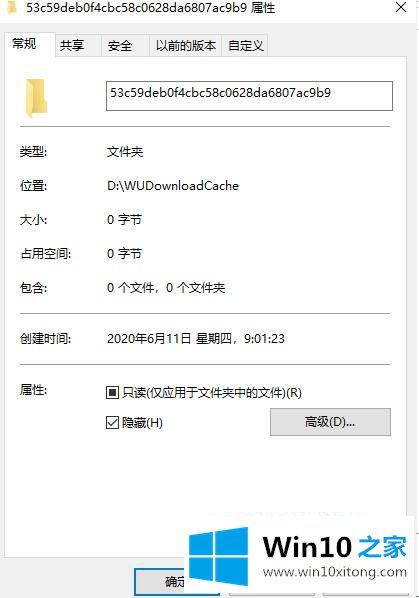
以上是win10系统中文件夹隐藏的方法。隐藏文件可以保护你的隐私。那些需要隐藏文件的朋友应该按照上面的方法。
有关win10文件夹如何隐藏的情况小编在以上的文章中就描述得很明白,只要一步一步操作,大家都能处理。对这个感兴趣的网友,可以用上面的方法试一试,希望对大家有所帮助。